Vil du have flere klik på dine YouTube-videoer? En indbydende Thumbnail er ofte den afgørende faktor for at tiltrække seere til din video. I denne vejledning vil du lære, hvordan du med det gratis designsoftware Canva opretter en attraktiv og optimal Thumbnail til dine YouTube-videoer. Uanset om du er ny inden for design eller allerede har erfaring, vil denne trin-for-trin vejledning føre dig gennem hele processen.
Vigtigste erkendelser
- Hold designet enkelt og klart.
- Brug maksimalt fire farver for at opnå et ensartet udseende.
- Brug indbydende billeder og symboler, der understøtter temaet i din video.
- Tilføj indbydende tekst, der præcist kommunikerer din videos budskab.
Trin-for-trin vejledning
Trin 1: Få adgang til Canva
For at komme i gang, gå til canva.com. Her kan du gratis oprette en konto eller logge ind. Når du er på hjemmesiden, har du adgang til adskillige skabeloner og designværktøjer.
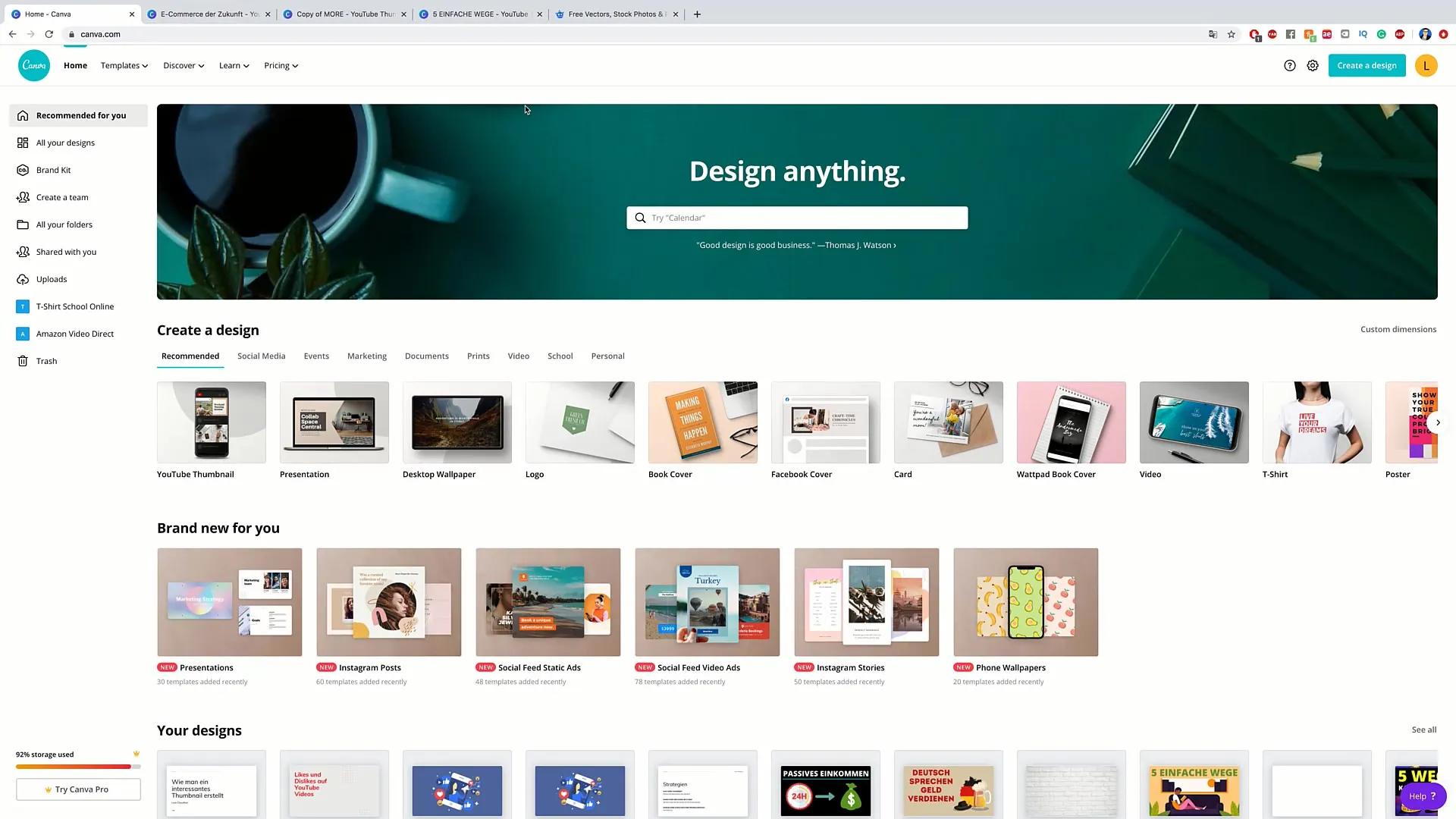
Trin 2: Find skabeloner til YouTube-Thumbnail
Skriv "YouTube Thumbnail" i søgefeltet for at finde de specielle skabeloner til YouTube. Der er mange foruddefinerede designs, som du kan tilpasse, så de passer til din stil.
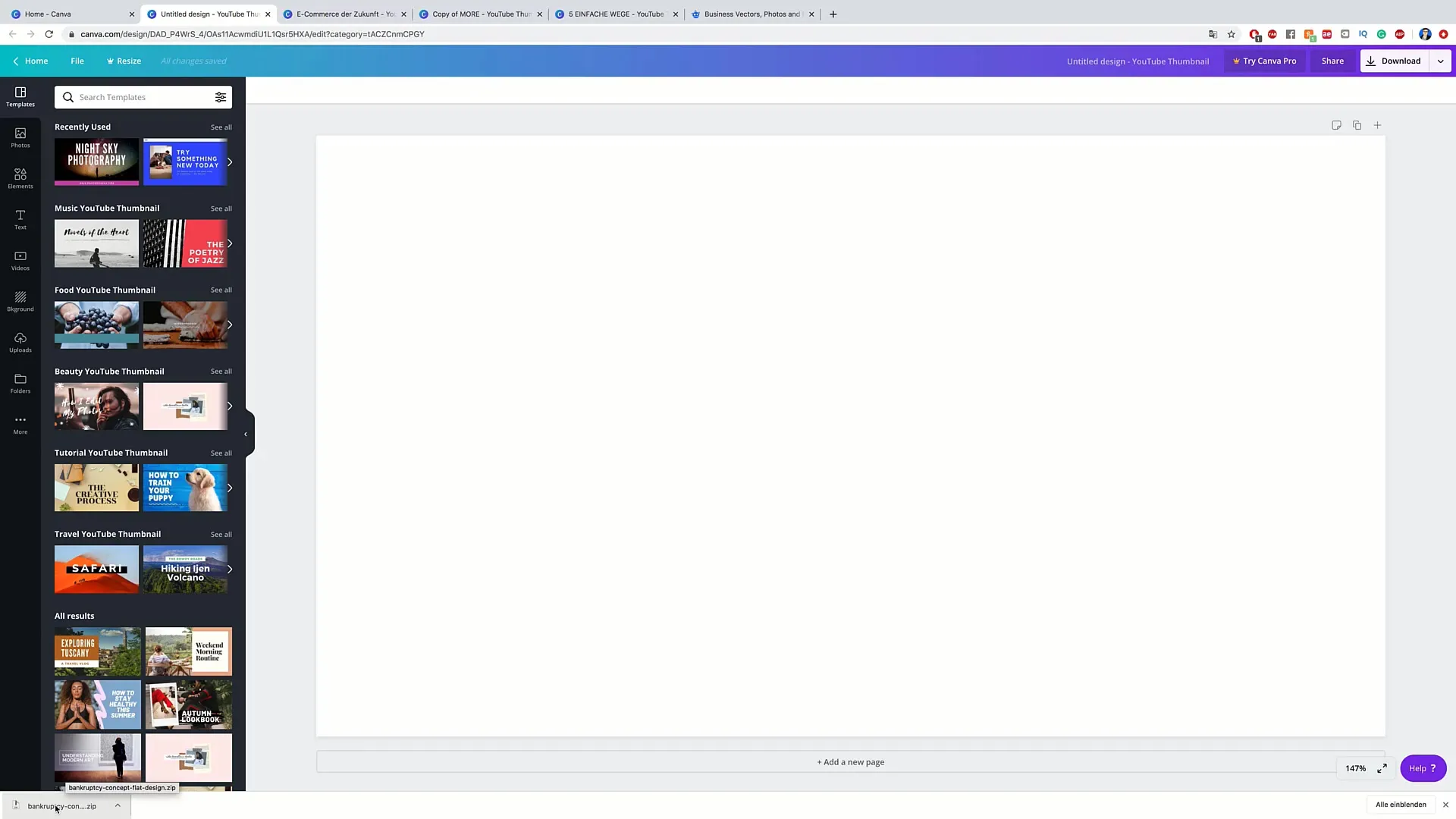
Trin 3: Vælg en skabelon
Vælg en skabelon, du kan lide. Du kan tilpasse skabelonen ved at ændre billeder, farver og tekster. Dette gør det nemt at skabe noget unikt uden at skulle starte helt forfra.
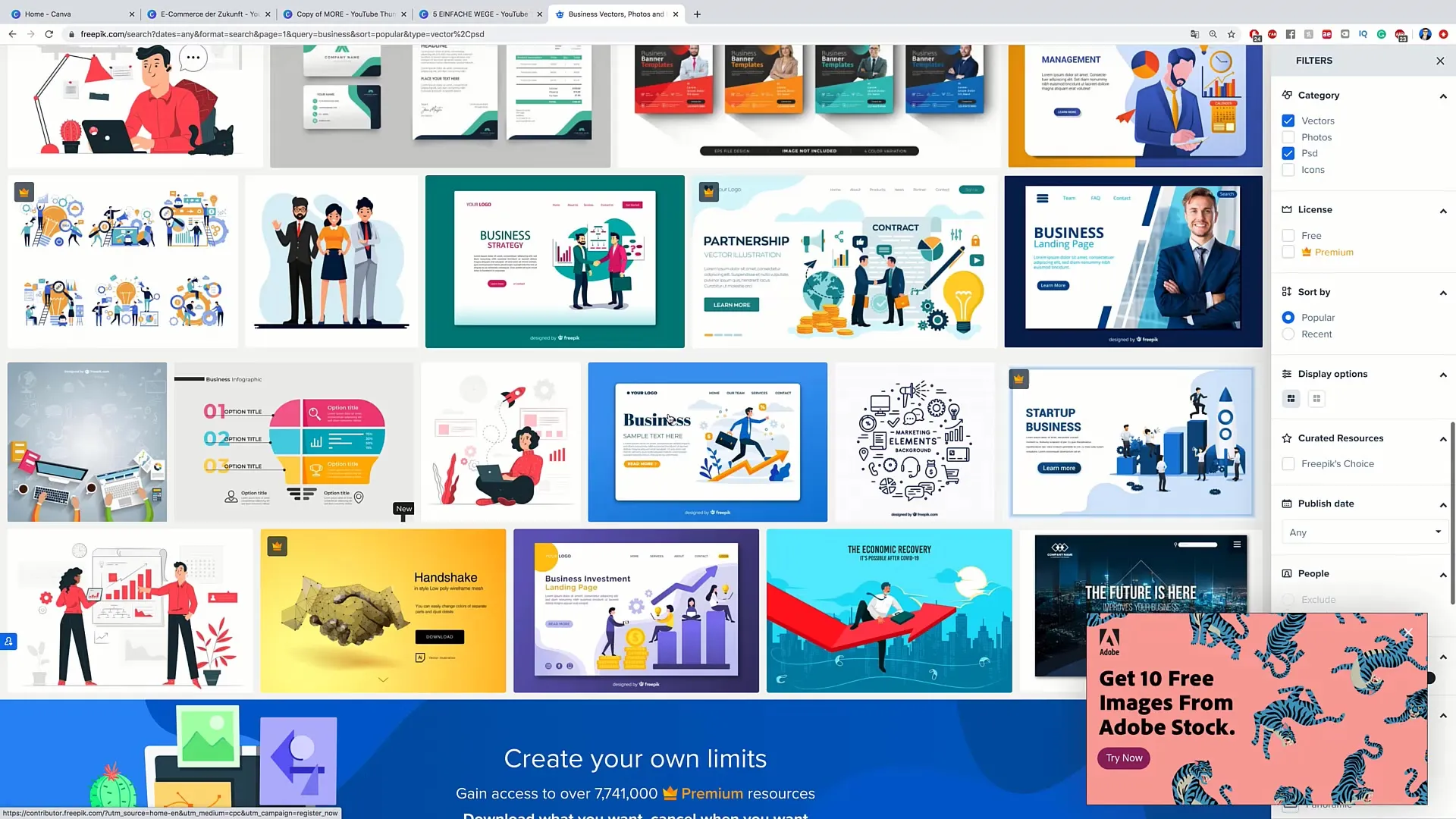
Trin 4: Tilpas farverne
Klik nu på elementet eller teksten, du vil ændre farven på. Du kan vælge farven og sikre dig, at den passer til din videoindhold. Hold dig til reglen om maksimalt fire farver for at opnå en harmonisk design.
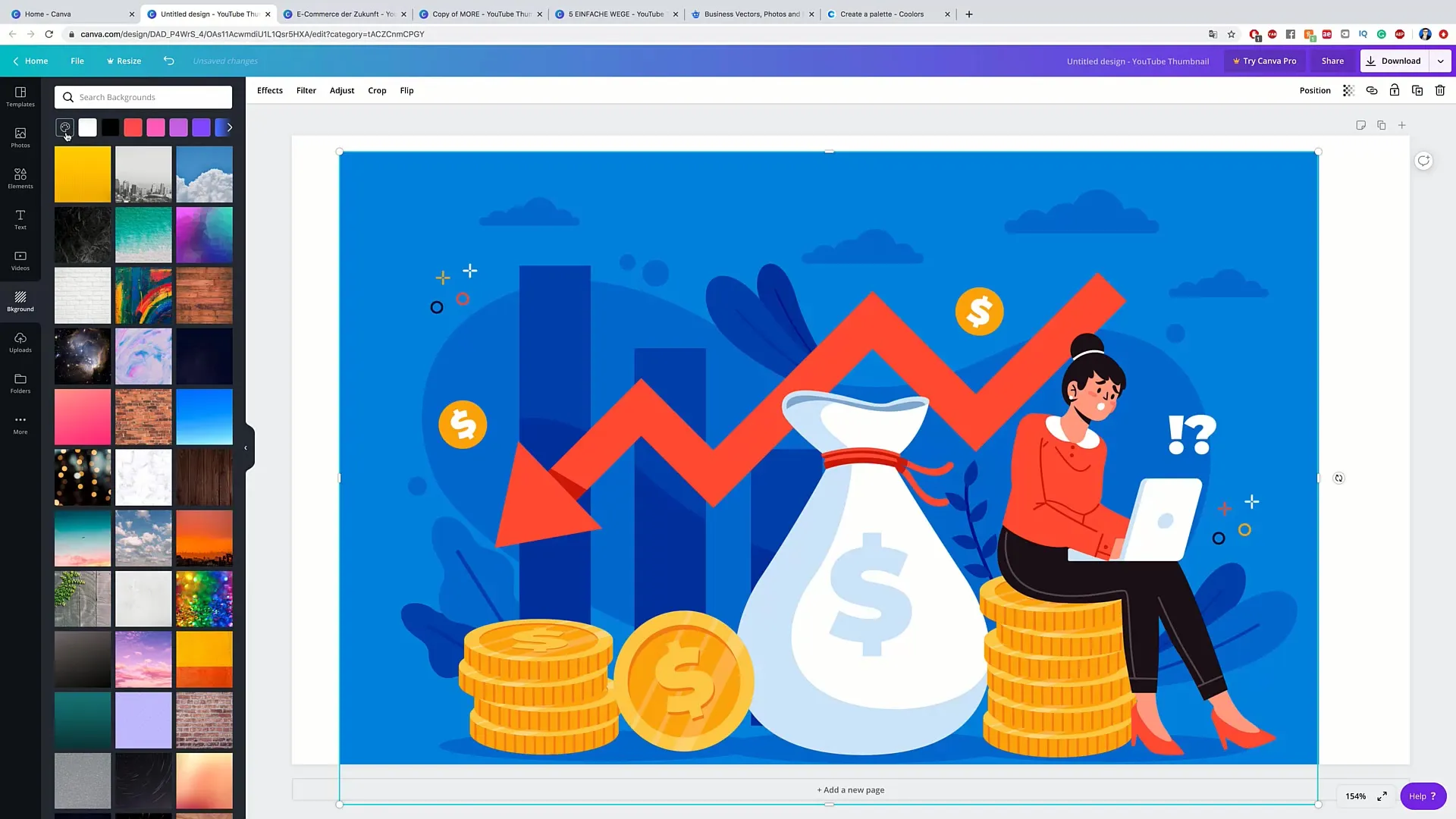
Trin 5: Indsæt billeder og symboler
For at efterlade et stærkere visuelt indtryk kan du tilføje billeder og symboler til din Thumbnail. Gå til "Elementer" og søg efter symboler eller billeder, der passer til dit videos tema.
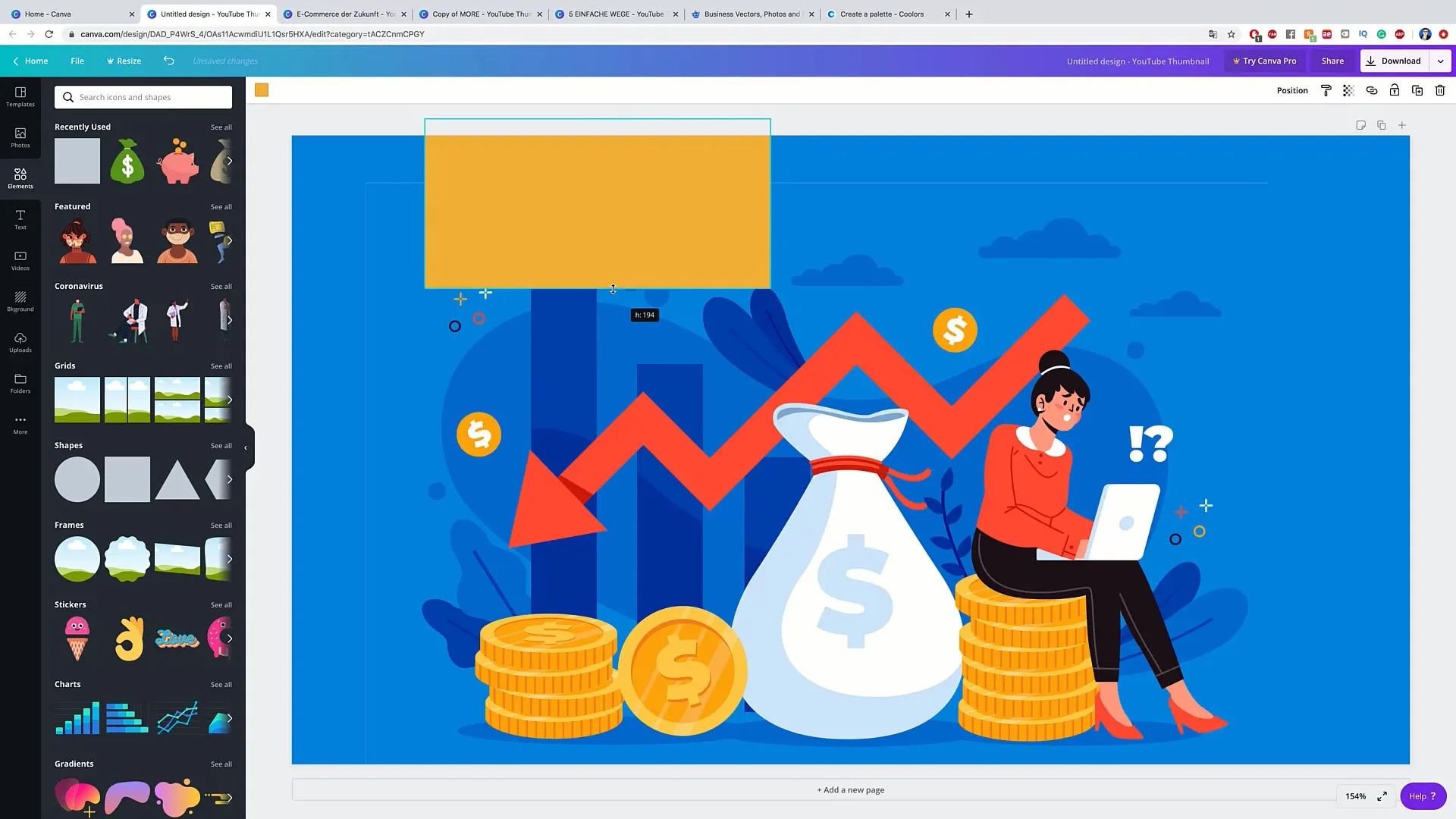
Trin 6: Tilføj tekst
Nu er det tid til at tilføje den vigtigste del af din Thumbnail: teksten. Vælg "Tekst" knappen og tilføj overskrifter eller beskrivelser. Sørg for, at teksten er kort og præcis - den skal opsummere dit videos emne.
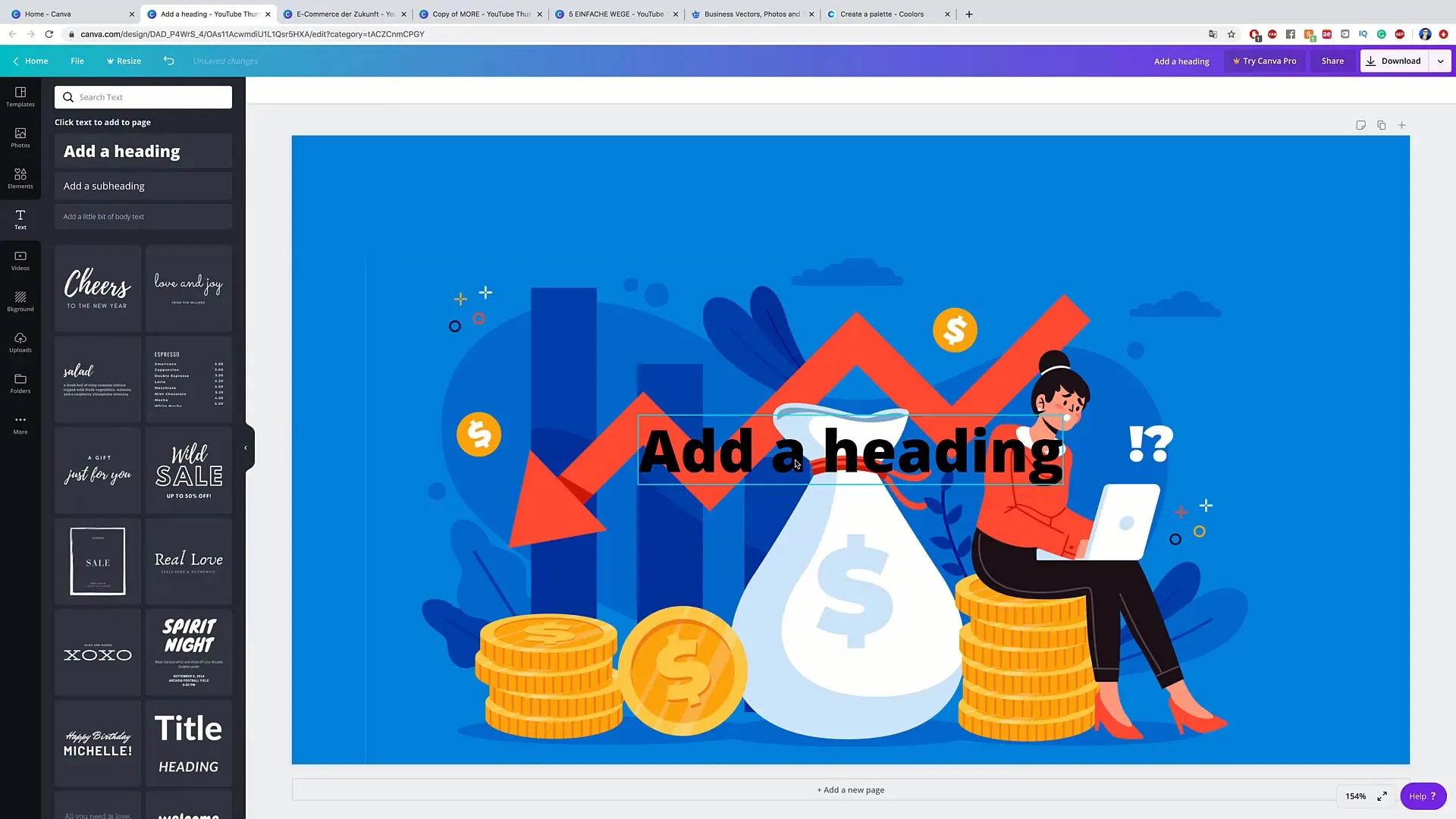
Trin 7: Tekstformatering
Fed teksten og tilpas størrelsen, så den er letlæselig. Det er vigtigt, at teksten er tydelig på både mobile enheder og store skærme.
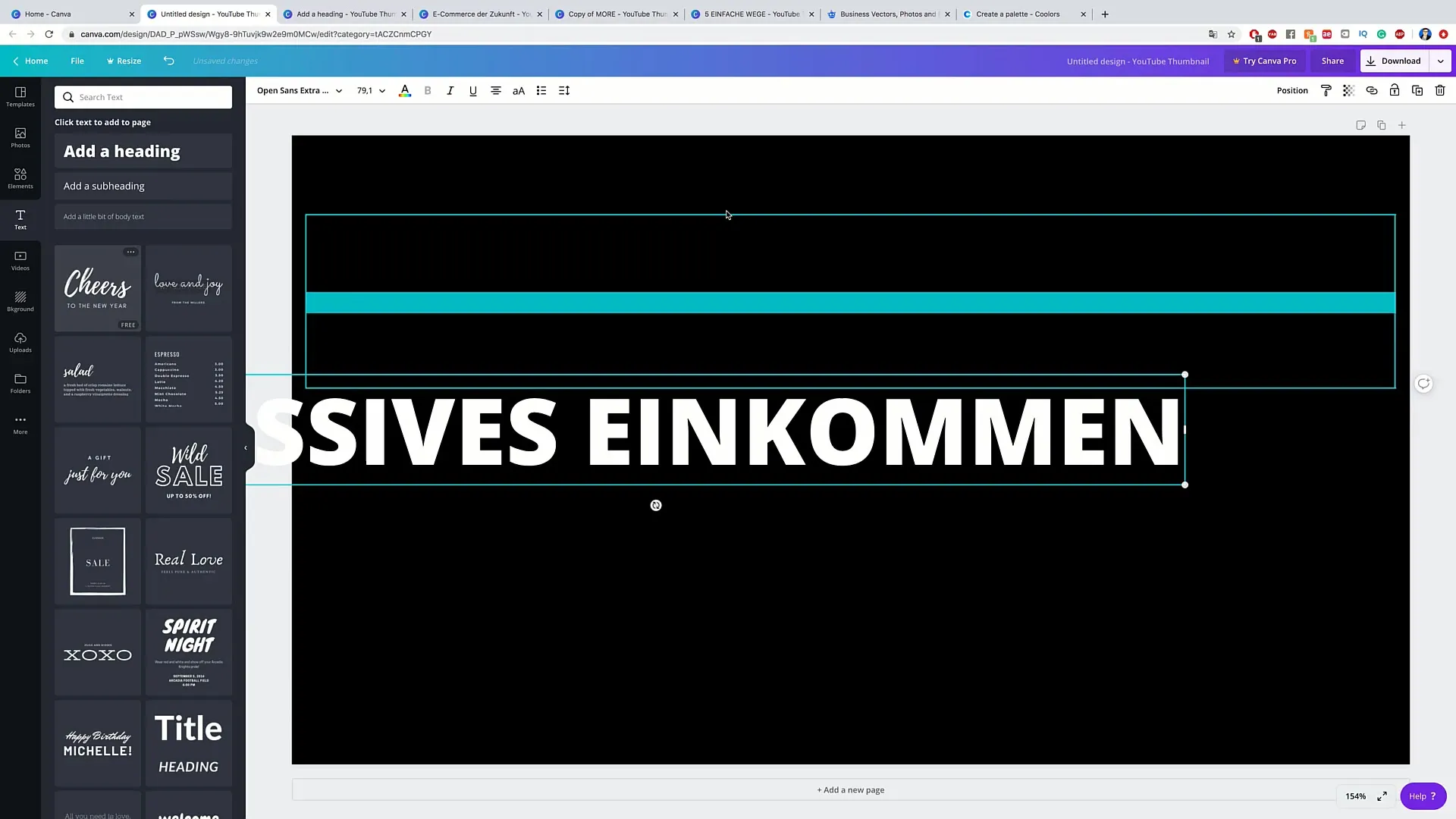
Trin 8: Tilpas elementerne
Tilpas placeringen af de forskellige elementer, så det både ser indbydende og velstruktureret ud. Overvej, hvordan de enkelte komponenter bedst passer sammen, og flyt dem derefter.
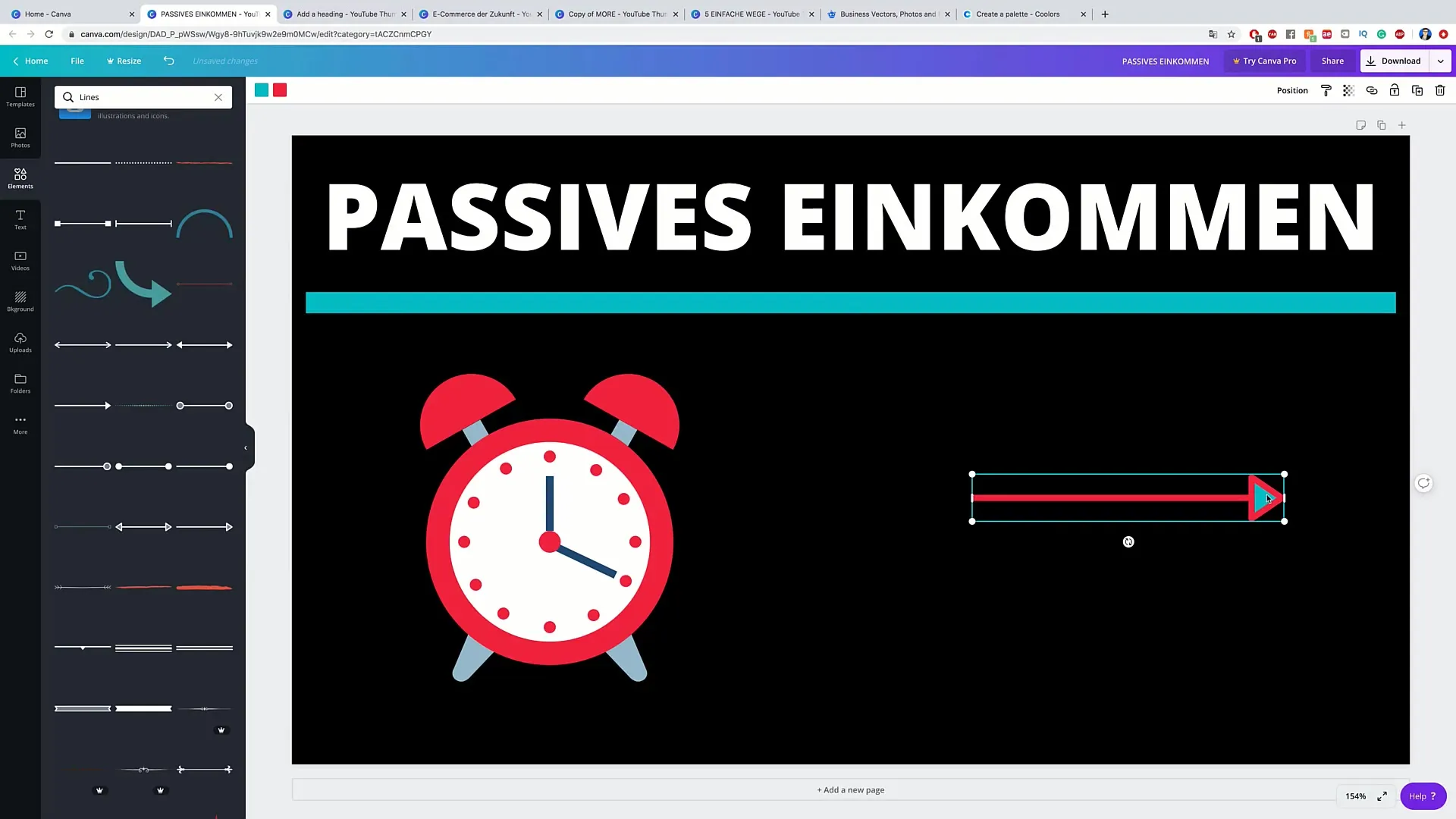
Trin 9: Færdiggør Thumbnail
Tjek din Thumbnail og sørg for, at den præcist repræsenterer din video. Vær opmærksom på tekstens læsbarhed og farvekontraster. Det skal være tydeligt, hvad din video handler om.
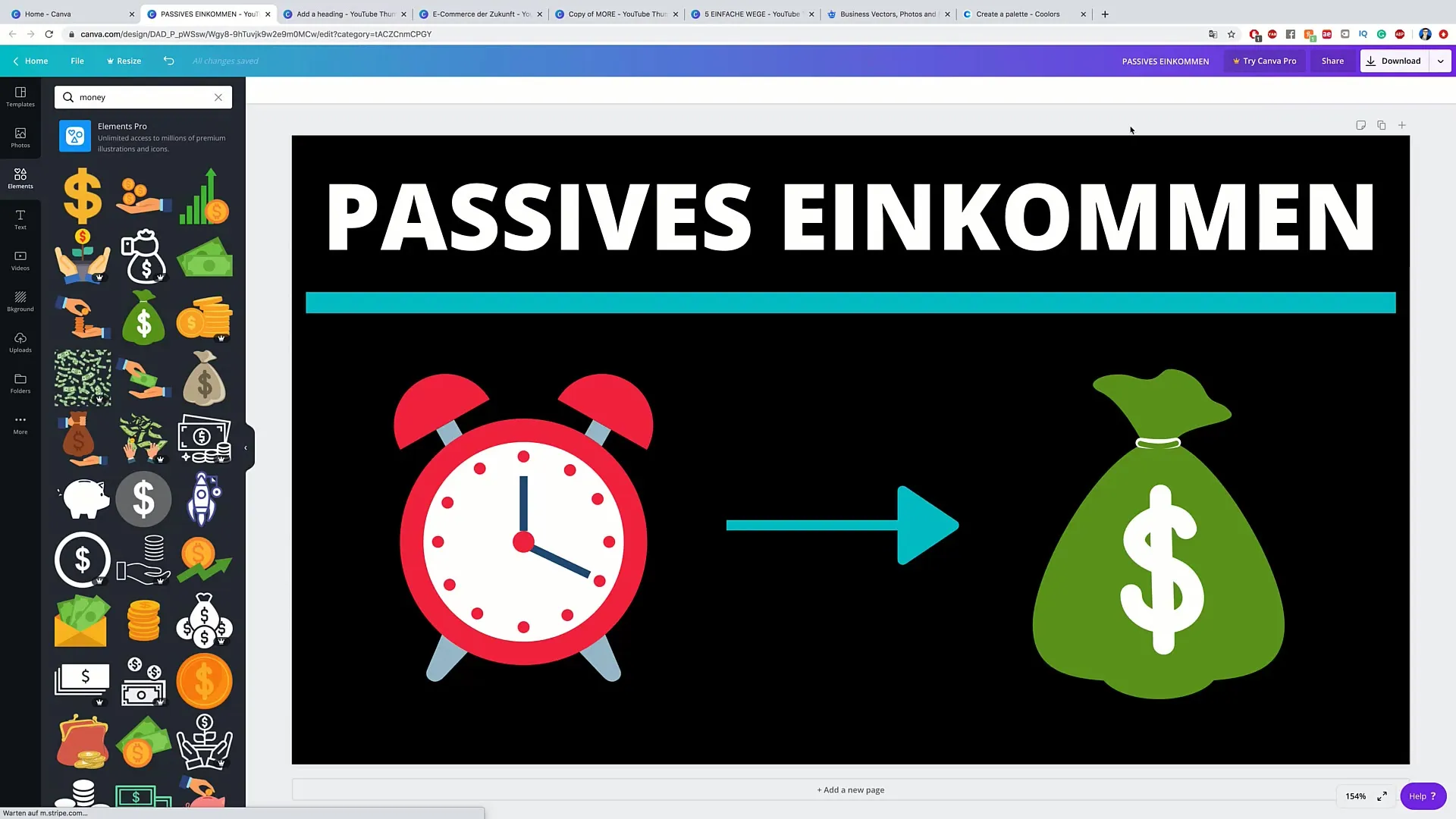
Trin 10: Download af miniaturebillede
Når du er tilfreds med dit miniaturebillede, skal du klikke på "Download"-knappen. Vælg det passende format (helst PNG eller JPG) og gem miniaturebilledet på din computer. Nu kan du tilføje det direkte til din YouTube-video!
Opsamling
I denne vejledning har du lært, hvordan du kan oprette en tiltalende og effektiv miniature til dine YouTube-videoer med Canva. Brug enkle design, indsæt relevante billeder og sørg for en klar tekstkomposition for at fange din målgruppes opmærksomhed.
Ofte stillede spørgsmål
Hvordan opretter jeg en miniature i Canva?Indtast "YouTube Miniature" i søgefeltet, vælg en skabelon og tilpas den.
Hvad er de bedste farver til miniaturebilleder?Hold dig til maksimalt fire farver for at opnå en harmonisk og tiltalende design.
Hvor vigtig er teksten på et miniaturebillede?Teksten bør være kort og præcis for at kommunikere din videos besked hurtigt.
Kan jeg også bruge billeder fra andre kilder?Ja, sørg for at overholde licensvilkårene, især hvis du bruger billederne kommercielt.
I hvilket format bør jeg gemme miniaturebilledet?De bedste formater er PNG eller JPG til upload på YouTube.


